Ֆայլի փոստից աշխատասեղանին փոխանցում: Ինչպես է ֆայլերը ներբեռնվում USB ֆլեշ կրիչով եւ նրանց էլեկտրոնային փոստով ուղարկեք USB- ից
Էլեկտրոնային փոստը Ինտերնետի գրեթե ողջ պատմության ընթացքում ապահովում է ցանկացած թվային փաստաթղթեր ուղարկելու ունակություն, բացառությամբ վնասակար եւ գործարկվող ֆայլերի: Նման օբյեկտները կոչվում են կցված կամ կցված են նամակին (կամ հավելվածը `անգլերենից, հավելված` կցված): Չնայած ամպային պահպանման եւ ֆայլերի փոխանակման ծառայությունների մատչելիությանը, օգտվողների մեծամասնությունը նախընտրում է տեղեկություններ փոխանցել նվազագույն միջնորդների հետ, ուղիղ դեպի հասցեատիրոջը: PC- ի բոլոր օգտվողները չեն գիտակցում, թե ինչպես կարելի է ներբեռնել էլեկտրոնային փոստից USB ֆլեշ կրիչում աշխատելիս մեկ այլ համակարգչի վրա (աշխատանքի ժամանակ, ինտերնետային սրճարանում) եւ ինչպես փոխանցել էլեկտրոնային փոստից USB ֆլեշ սկավառակ: Քննարկեք, թե ինչպես կարելի է շարժական սկավառակի բովանդակությունը կամ դրա վրա արձանագրված որոշ առարկաներ կարող են ուղարկվել գործընկերոջը եւ բեռնված հավելվածին USB հիշողություն:
Հեռարձակվող էլեկտրոնային փոստը տեղափոխելու համար անհրաժեշտ է միայն համակարգիչ ունենալ ինտերնետով, զննարկիչով եւ փոստարկղի հասցեով, որի հասցեները հասցեագրված են: Գործողության ալգորիթմը նման է բոլոր փոստային ծառայությունների համար: Օգտագործված կոճակների անունները եւ դրանց գտնվելու վայրը կարող են տարբերվել:
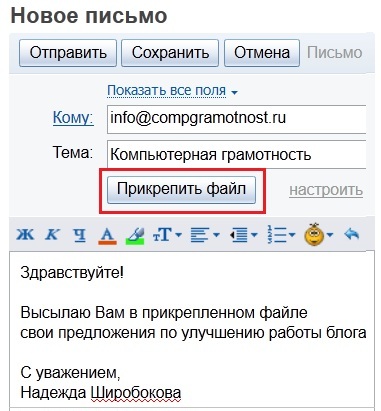
Պատուհանը փակում է, եւ պատկերակը եւ օբյեկտի անվանումը կհայտնվեն հավելվածի կոճակը:
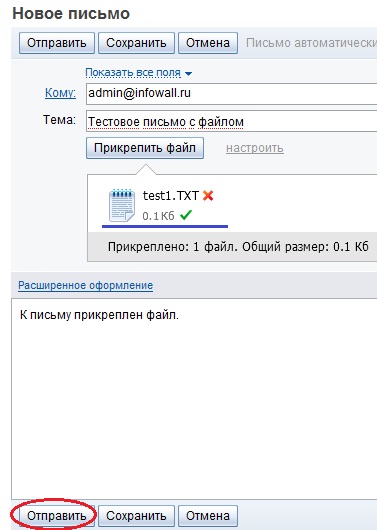
Հասցեատիրոջ կողմից կցվածի հետ ուղարկված էլեկտրոնային փոստը կցուցադրվի թղթային կրիչով պատկերակով:
Թղթապանակ նյութը կարող է ուղղակիորեն բացվել զննարկիչի պատուհանում `նախօրոք դիտելու դրա բովանդակությունը հնարավոր ձեւաչափի կորստի կամ բեռնել այն համակարգչին:
Հասկանալի է, թե ինչպես պետք է ուղարկել մի փաստաթուղթ, որը փակցված է ֆլեշ-ից էլեկտրոնային փոստով: Ինչ անել, եթե անհրաժեշտ է ուղարկել տասնյակ փաստաթղթեր: Ոչ բոլորն են ուղարկել առանձին էլեկտրոնային փոստով: Ճանապարհը պարզ է. Բոլոր այն օբյեկտները, որոնք պետք է կցված լինեն նամակին, կարող են ընտրվել «Բաց» պատուհանում `սեղմել Ctrl ստեղնը եւ սեղմել ցանկալի օբյեկտները:
Այսպիսով, բոլոր ընտրված առարկաները կդառնան ստեղծվող էլեկտրոնային փոստերի հավելվածները:
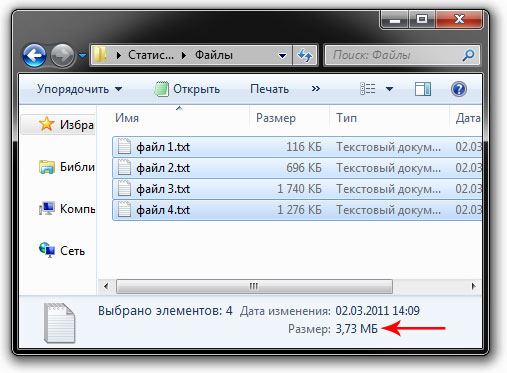
Եթե կան ավելի քան մեկ տասնյակ հավելվածներ, մենք դրանք արխիվացնում ենք արխիվացուն (7z, WinRar) կամ ֆայլի կառավարիչ . Դա անելու համար ընտրեք բոլոր փաստաթղթերը եւ / կամ տեղեկագրքերը, զանգահարեք դրանք համատեքստում մենյու եւ ընտրել արխիվի մեջ ավելացնել հրամանը:
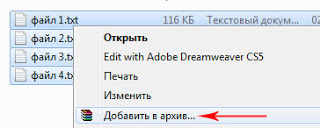
ԿԱՐԵՎՈՐ. Այսպիսով, դուք կարող եք կրճատել տվյալների փոխանցման քանակությունը, ընտրելով լավ կամ բարձր սեղմման աստիճանը:
Այն ուղարկվում է վերը նկարագրված:
Էլեկտրոնային փոստով ստացված ֆայլը պահելու համար դուք պետք է կատարեք մի շարք պարզ քայլեր: Հաշվի առեք mail.ru- ի փոստային ծառայությունից ստացված տեքստային փաստաթղթի օրինակով: Քանի որ այս փոստային ծառայությունը այսօր ԱՊՀ-ում ամենատարածվածն է: Չնայած, ցավոք, ոչ լավագույնը հասցեատերերին նամակների առաքման առումով:
Նախեւառաջ, մուտք ենք գործել մուտքի եւ գաղտնաբառ մուտքագրելու համար:
Անցեք մուտքային հաղորդագրությանը, սեղմելով eponymous պիտակի ձախ մկնիկի կոճակը: Դրանից հետո մենք բացում ենք մի նամակ, որտեղ նույն ֆայլը պետք է մեզ մոտ լինի, ասենք, դա պարզ փաստաթուղթ է Microsoft Word- ը , բացելու համար հարկավոր է պարզապես սեղմել ձախ մկնիկի կոճակը նամակում: Նամակը բացելուց հետո մենք տեսնում ենք հետեւյալ պատուհանը:
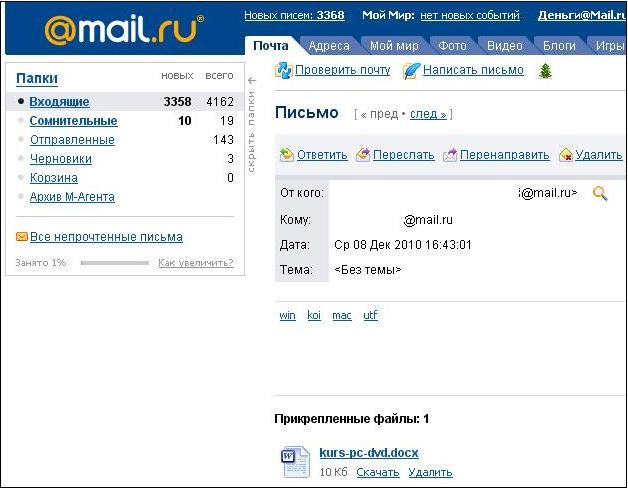
Եթե ամեն ինչ ճիշտ եք արել, կտեսնեք Microsoft Փաստաթուղթը Word- ը եւ դրա ներքո «բեռնել» կամ «ջնջել» հետեւյալ կոճակները:
«Ջնջել» կոճակը գոյություն ունի փոստարկղը մաքրելու եւ այնտեղ պահեստավորելու համար: Ի վերջո, կան տարբեր փոստային ծառայություններ, ոմանք սահմանափակ տեղեկատվության պարունակությամբ: Մենք շահագրգռված ենք «ներբեռնման» կոճակով: Այնուհետեւ սեղմելով այն, հետեւյալ պատուհանն է, որտեղ դուք պետք է ընտրեք հաջորդ գործողությունը: Մեր դեպքում մենք գրել ենք տեքստը, գրվածքի առջեւ: 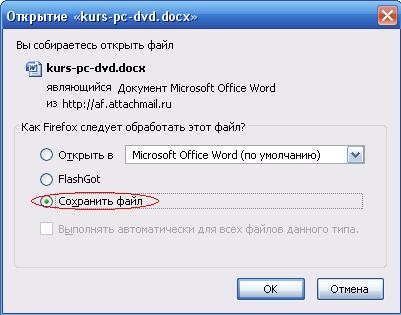
Այս կետը ընտրելուց հետո պատուհան է հայտնվում, որը պահանջում է նշել այս ֆայլը փրկելու տեղ:
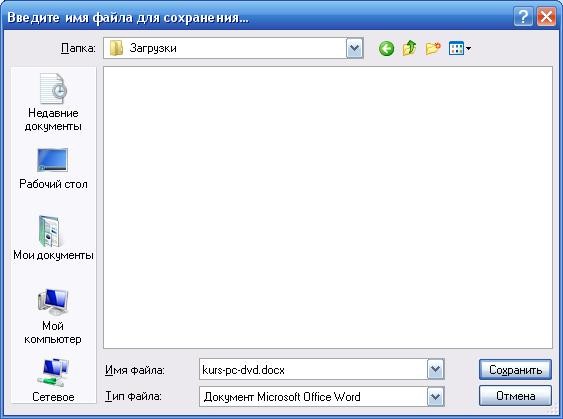
Լռելյայնորեն, փաստաթուղթը պահվում է, օրինակ, C: \ Documents and Settings \ Admin \ My Documents \ Downloads պանակը: Վերոհիշյալ գործողությունները ճիշտ ձեւակերպելուց հետո դուք կստանաք փոստով ուղարկված փրկված փաստաթուղթ:
Հ.Գ. Եթե ցանկանում եք արագ սովորել, թե ինչպես աշխատել համակարգչում, սովորել բոլոր ենթագիտակցությունները `առանց ուսուցման ժամանակի եւ տարիների ծախսելիս, ապա խորհուրդ եմ տալիս ձեր տեսանյութը DVD- ով
Ձեզ հարկավոր է
Ուղեցույց
Երգը ձեր փոստարկղով ուղարկեք համացանցում: Դա անելու համար մուտք գործեք ձեր էլ.փոստը եւ ստեղծեք նոր նամակ: Ցանկացած փոստային համակարգում գործում է գործառույթ `նամակով հետ միասին կցեք լրացուցիչ տվյալներ: Դուք կարող եք ուղարկել փաստաթղթեր, լուսանկարներ, ինչպես նաեւ mp3 ֆայլեր: Պարզապես համոզվեք, որ ձեր ուղարկած ֆայլը չի գերազանցում թույլատրելի չափը: Սովորաբար փաստաթղթի առավելագույն չափը, որը կարող է ուղարկվել առնվազն 30 MB: Երեք րոպեանոց երգը (mp3) սովորաբար չի գերազանցում 8-10MB չափը, այնպես որ ցանկացած երգ , որը ժամանակի առումով միջին է, կարելի է հեշտությամբ ուղարկել նամակում: Նամակի մեջ կա նաեւ մի գործառույթ, որը թույլ է տալիս ավելի մեծ ֆայլեր ուղարկել:
Ուղարկեք երգը Skype- ի միջոցով: Սա ամենահեշտ ձեւն է եւ շատ հուսալի: Միակ բանը, որը Ձեզ անհրաժեշտ է, ստացողի համար Skype- ում առցանց կլինի, այն պահին, երբ դուք պատրաստվում եք երգը փոխանցել: Run Skype ծրագիրը . Սեղմեք բաժինը, ընտրեք այն ֆայլը, որը ցանկանում եք ուղարկել: Սեղմեք «Բացեք»: Ծրագիրը ավտոմատ կերպով կընտրի ընտրված mp3 ֆայլը հաղորդագրության տեքստում: Այնուհետեւ կտտացրեք ՈՒղարկել հաղորդագրություն: Ամեն մարդ պետք է անի
Ֆայլի պատճենումը այն գործողությունն է, որը պետք է բախվի որեւէ համակարգչի օգտագործողին: Օրինակ, դուք վաստակել եք տնային համակարգիչ տեքստ եւ ցանկանում եք փոխանցել այն ձեր աշխատանքային համակարգչին ֆլեշ քարտով: Դա անելու համար հարկավոր է իմանալ, թե ինչպես ֆայլը պատճենել USB ֆլեշ կրիչով, ապա այդ ֆայլը պատճենել USB ֆլեշ կրիչից ձեր աշխատանքային համակարգչին:
Տեսանյութի դասավանդման մեջ, որը դուք կտեսնեք ստորեւ էջում, այն կցուցադրվի, թե ինչպես կարող եք ֆայլը պատճենել մեկ սկավառակի մյուսը, մեկ թղթապանակից մյուսը: Ֆայլերը պատճենվում են նույն ձեւով եւ աշխատասեղանից:
Տեսահոլովակում դուք կտեսնեք ֆայլերի պատճենման երկու տարբերակ: Մեկը `մկնիկի աջ կոճակի եւ համատեքստի ընտրացանկի միջոցով: Այս մեթոդը հայտնի է ամենաշատ ծրագրավորողներին, սակայն առաջավորները երբեք չեն օգտագործում այն, քանի որ դա շատ դանդաղ է: Երկրորդ մեթոդը, որը կառուցված է ֆունկցիոնալ ստեղների կոմբինացիաներով, թույլ կտա Ձեզ ավելի արագ արագ պատճենել ֆայլեր, ճիշտ այնպես, ինչպես պրոֆեսիոնալները: Եկեք դանդաղ կերպով աշխատենք աշխատել որպես պրոյեկտոր: Դուք ինքներդ կտեսնեք, ոչ մի արտառոց բան չկա: Դա շատ պարզ է:
Դմիտրի Կաշկանով տեսաֆիլմեր : Այս էլ.փոստի հասցեն պահպանված է spam bots- երից: Դուք պետք է ունենաք javascript- ը, դիտելու համար: